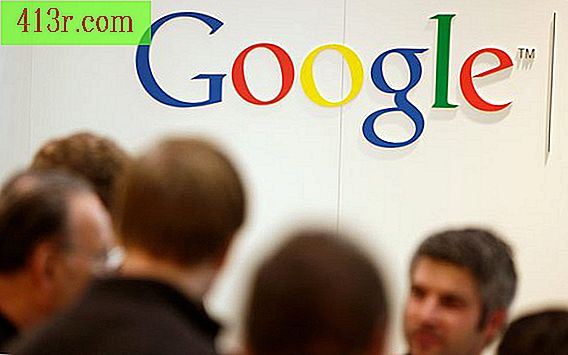Come importare le mie informazioni da Google Chrome a Opera

Passaggio 1
Apri Google Chrome
Passaggio 2
Fai clic sul pulsante a forma di chiave sul lato destro della barra degli indirizzi di Google Chrome.
Passaggio 3
Scegli "Segnalibri" e seleziona "Gestione segnalibri".
Passaggio 4
Fai clic su "Organizza" e "Esporta segnalibri". Specificare un percorso per salvare il file HTML e fare clic su "Salva".
Passaggio 5
Opera aperta.
Passaggio 6
Fai clic sul pulsante "Opera", seleziona "Segnalibri" e seleziona "Gestisci segnalibri".
Passaggio 7
Fare clic sul pulsante "File" e selezionare "Importa segnalibri di Firefox".
Passaggio 8
Seleziona il file HTML dai segnalibri di Google Chrome che hai precedentemente salvato e fai clic su "Apri" per importare i segnalibri.